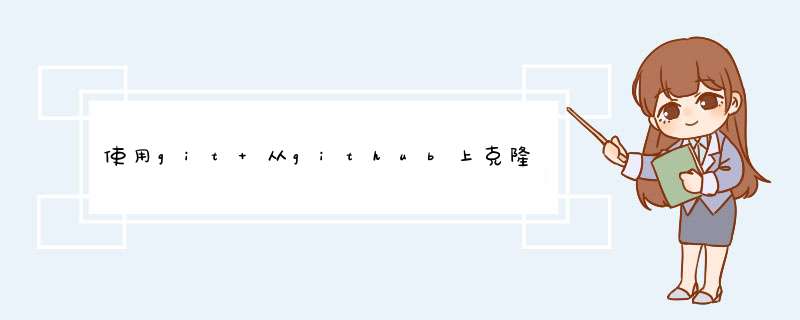
RxPermissions项目
地址: GitHub - tbruyelle/RxPermissions: Android runtime permissions powered by RxJava2
依次点击Code 和 复制按钮 即可拿到我们想要的URL
2.随后我们回到电脑的本地工作区,为了方便。我创建了一个名称为testgit的文件夹。待会我们就在这个文件夹下进行教学
在testgit文件夹得空白处右键,选择git bash here 后。你会看到图2
我们接着输入命令 git clone https://github.com/tbruyelle/RxPermissions.git 后回车
你会看到图3。
此时不要慌。我们换个路径 git clone git://github.com/tbruyelle/RxPermissions.git 后回车很快就能成功。请看图4
为了验证,我们回到testgit目录下。我们会发现。现在该目录下已经有一个项目 RxPermissions了.不过此时拉下的版本一般默认为是主干版本。
如果想拉分支版本,怎么办呢。不用着急。接着往下看。刘工告诉你答案
在testgit目录下创建一个文件夹,用来存放等会要拉取得分支。在fenzhi文件夹右键选择git bash here 。然后输入命令
git clone -b 1.x git://github.com/tbruyelle/RxPermissions.git
你就会发现这样就把项目的分支版本给拉取下来了
要对现有的某个项目开始使用Git管理,只需到此项目所在的根目录,执行 git init 命令即可。
准备一个新的Git本地版本库:
说明:初始化Git仓库后,在当前目录下会出现一个名为 .git 的目录,所有Git需要的数据和资源都存放在这个目录中。
不过目前,仅仅是按照既有的结构框架,初始化好了Git仓库中所有的文件和目录,但我们还没有开始跟踪管理项目中的任何一个文件。
使用 git status 命令进行查看。
进入本地版本库查看工作区、暂存区中文件的状态。
1)创建文件后查看工作区、暂存区中文件的状态
我们在仓库目录中创建一个 readme.txt 文件后,在执行 git status 命令。
说明:
2)将工作区的文件添加到暂存区
执行 git add 命令,将 readme.txt 文件添加到暂存区。
3)再次查看工作区、暂存区状态
执行 git status 命令查看工作区、暂存区状态。
说明:
总结:
只要在 "Changes to be committed" 这行下面显示的文件,就说明是已暂存状态。
如果此时提交,那么该文件此时此刻的版本,将被留存在历史记录中。
在 git add 命令后面可以指明要跟踪的文件或目录路径。
如果是目录的话,就说明要递归跟踪该目录下的所有文件。(其实 git add 命令的潜台词就是把目标文件快照放入暂存区域,同时未曾跟踪过的文件标记为已跟踪。)
4)将文件从暂存区撤回到工作区
执行 git rm --cached 命令,将 readme.txt 文件从暂存区撤回到工作区。
并执行 git status 命令查看工作区、暂存区状态。
可以看到结果, readme.txt 文件又成为了一个未被Git追踪的文件。
欢迎分享,转载请注明来源:内存溢出

 微信扫一扫
微信扫一扫
 支付宝扫一扫
支付宝扫一扫
评论列表(0条)